Tagad jūs, iespējams, esat dzirdējuši par Firefox Metro izlaišanu Windows 8 un Windows 8.1 . Tiem, kuri neatbildēja uz lielajām ziņām, Mozilla izlaida Firefox pārlūkprogrammas Metro versiju pirms nedēļas un tagad ir pieejams lejupielādei.
Firefox Metro sporta tīrais interfeiss, ekrāna apakšdaļā tiek rādīts adrešu josla (Awesomebar), un ekrāna augšdaļā parādās cilnes. Tāpat kā darbvirsmas versija, tā ļauj piespraust jūsu iecienītākās tīmekļa lapas jaunajai cilnes lapai un sinhronizēt paroli un grāmatzīmes visā ierīcē.

Tas arī ļauj jums piespraust jūsu iecienītākās tīmekļa lapas sākuma ekrānam, atvērt tīmekļa lapas Firefox darbvirsmas versijā, meklēt vārdus tīmekļa lapā, izmantojot opciju Atrast lapā, un vēl svarīgāk, tas atbalsta Windows 8 / 8.1 pieskārienu un zobu žestus.
Vēl viena atdzist lieta ir tā, ka Firefox Metro displejā tiek parādīta liela poga poga ekrāna labajā malā, lai jūs varētu ātri atvērt jaunas cilnes, lietojot Firefox uz skārienekrāna ierīces.
Neskatoties uz to, ka Firefox Metro ir priekšskatījums, tas ir diezgan stabils un darbojas nevainojami. Diemžēl jūs nevarat strādāt Firefox Metro, vienkārši instalējot Firefox Metro savā Windows 8 / 8.1 ierīcē.
Lai redzētu Aurora flīzes sākuma ekrānā, jums ir nepieciešams iestatīt Firefox kā noklusējuma tīmekļa pārlūkprogrammu. Tas nozīmē arī to, ka, ja esat iestatījis kādu citu pārlūkprogrammu, piemēram, Internet Explorer, kā noklusējuma pārlūkprogrammu, tad, noklikšķinot uz Firefox Aurora flīzes uz Start ekrāna / Apps skatā, tiks atvērta darbvirsmas versija, nevis Firefox Metro versija.
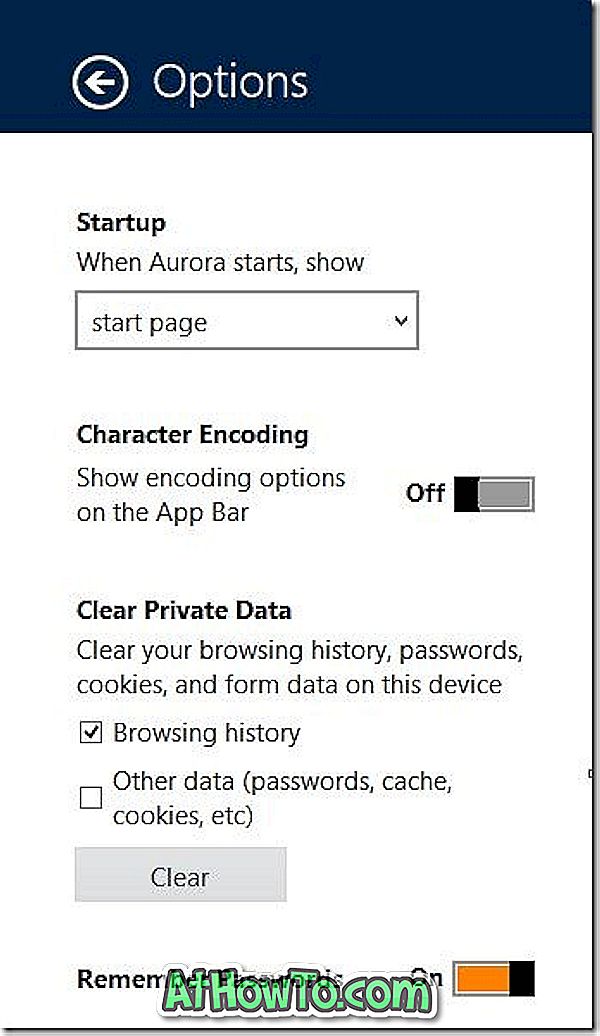
Cita nozveja ir tāda, ka pēc tam, kad esat iestatījis Firefox Aurora (Metro) kā noklusējuma pārlūkprogrammu, jūs nevarēsiet palaist un palaist Internet Explorer Metro versiju.
Ja neesat pārliecināts, kā instalēt un iestatīt Firefox Metro kā noklusējuma tīmekļa pārlūkprogrammu, sekojiet tālāk sniegtajiem norādījumiem:
1. solis: Apmeklējiet šo Mozilla lapu un lejupielādējiet Firefox Aurora iestatījumus.
2. solis: Uzstādiet instalētāju, izpildiet ekrānā redzamos norādījumus, lai pabeigtu instalēšanu. Iestatīšana automātiski piespiež Firefox Aurora ikonu uz uzdevumjoslas.
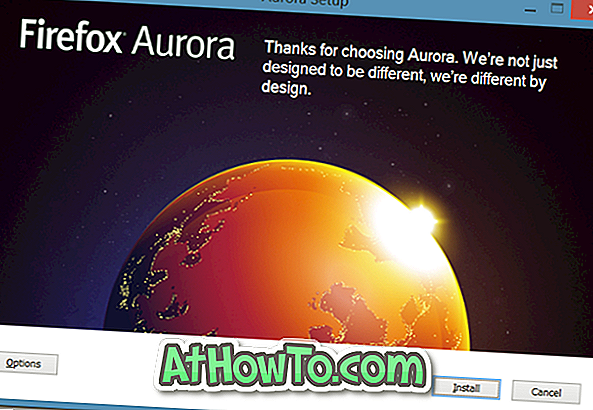
Ņemiet vērā, ka datorā var instalēt Firefox Aurora, pat ja jums jau ir instalēta stabila Firefox versija.
3. solis: Kad esat instalējis, uzklikšķiniet uz Firefox Aurora flīzes sākuma ekrānā, lai palaistu Firefox Metro. Un, ja noklikšķinot uz Aurora tiek palaista pārlūkprogrammas darbvirsmas versija, tas ir tāpēc, ka esat iestatījis pārlūkprogrammu, kas nav Firefox, kā noklusējuma tīmekļa pārlūkprogrammu.
Lai iestatītu Firefox kā noklusējuma tīmekļa pārlūkprogrammu, palaidiet Firefox Aurora darbvirsmas versiju, noklikšķinot uz Aurora flīzes lietotņu skatā vai ikonas uzdevumjoslā. Uzsākot pārlūkprogrammu, jūs redzēsiet šādu dialoglodziņu, kurā tiek lūgta jūsu atļauja iestatīt Firefox Aurora kā noklusējuma tīmekļa pārlūkprogrammu:
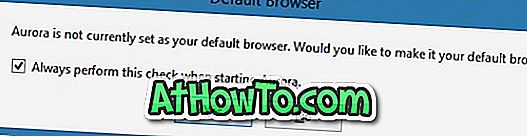
Noklikšķiniet uz pogas Jā, kad redzat Kā vēlaties atvērt šāda veida saiti, sarakstā izvēlieties Aurora, lai iestatītu Firefox Aurora kā noklusējuma tīmekļa pārlūkprogrammu.
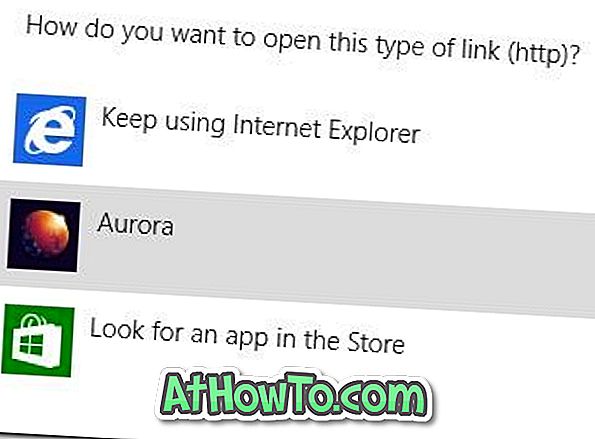
4. solis: Pārslēdzieties uz sākuma ekrānu un noklikšķiniet uz programmas Firefox Aurora flīzes (Windows 8) vai Firefox Aurora flīzēm lietotņu skatā (Windows 8.1), lai atvērtu Firefox metro pārlūkprogrammu (noklikšķiniet uz mazās lejupvērstās bultiņas, kas atrodas kreisajā apakšējā stūrī) apakšējā daļā, lai atklātu lietotņu skatu).

Tieši tā! Veiksmi.

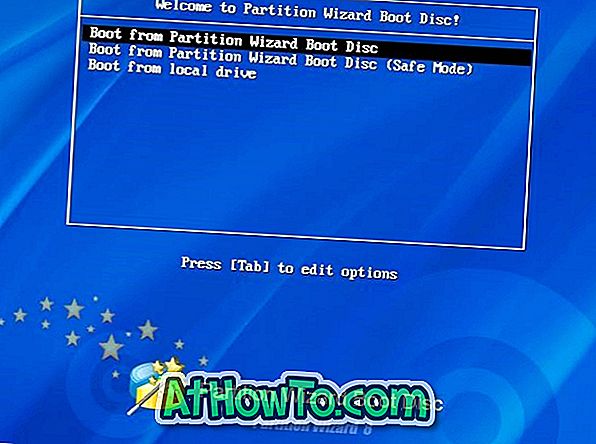








![Kā instalēt Windows 7 uz USB Flash / cieto disku [Easy Way]](https://athowto.com/img/windows-7-guides/269/how-install-windows-7-usb-flash-hard-drive.png)



